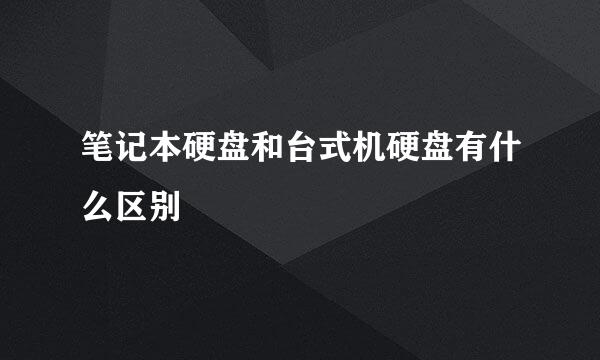笔记本WIFI共享无法开启怎么办
的有关信息介绍如下:
网络是我们每天都需要的东西,共享网络也是我们经常使用的方法,一个人可以上网,周围所有的设备就都可以上网了。笔记本身就有共享网络的功能,不过很多的朋友在第一次使用的时候可能会遇到各种各样的问题,经过了长期的解答网友的问题,总结出来了一些问题和解决方法,通过经验来和大家一起分享一下。
笔记本都有一个网卡的开关,这个开关如果被禁用了那么就无法开启共享了,甚至连无线网络也连不上。
使用热键进行开启
笔记本上面都有一个红色的fn键,这个就是所谓的功能键,配合f1到f12上面的红色功能使用。联想笔记本一般都是fn+f5.
使用无线开关开启
很多的电脑有一个无线的开关,在电脑的右下角,搬动一下即可打开无线网卡。
通过控制面板打开
右击右下角的网络图标——打开网络共享中心——更改适配器设置——找到无线网络,右击——启用即可。
win8下容易出现这个问题,虽然我们使用了各种共享软件,但是共享网络开启了,其他的设备能够正常的连接,但是就是不能上网。
手动开启网络共享
右击电脑右下角的网络图标——打开网络共享中心——查目前连接的网络,单击已经连接的网络。
选择属性,进入属性界面,进入后点击菜单栏中的共享选项,在里面有相关的设置。
1)首先勾选允许其他的计算机通过……连接到该网络。
2)在下面的下拉菜单中选择无线网络。
如果你使用的是共享软件的话,那么查看一下是否在共享设置时候出现了一下的错误。
以魔方为例:
打开wifi助手——输入名称——密码,最重要的一步,一定要选择通过无线网络进行共享,否则不会共享成功的。
DOS命令无法开启共享
这个问题也是很常见的,使用DOS命令时一定要注意打开cmd是一定要右击:以管理员身份运行,否则是不会成功的。
ICS服务确定已经打开
在开始菜单下面的搜索框中输入服务——找到服务后单击打开即可。找到Internet Connection Sharing (ICS)服务,单击启动,然后右击选择属性后——将其改为自动启动,这样以后就不用每次都手动启动了。
如果在共享的过程中一直提示开启共享失败的话,建议重新安装一下网卡驱动。毕竟这个是通过无线网卡来共享网络的,所以一定要确保无线网卡正确。
百度经验原创——CIO_qiang
谢绝转载